| | القلم السحري |  |
|
|
| كاتب الموضوع | رسالة |
|---|
maya
مشرفة
P!nke G!rl


 عدد الرسائل : 121 عدد الرسائل : 121
العمر : 27
الموقع المفضل : www.k-anime.mam9.com
الوظيفه : طالبة
رقم العضويه : 19
الدوله : 
الاوسمه : 
تاريخ التسجيل : 16/04/2008
 | |
  | |
maya
مشرفة
P!nke G!rl


 عدد الرسائل : 121 عدد الرسائل : 121
العمر : 27
الموقع المفضل : www.k-anime.mam9.com
الوظيفه : طالبة
رقم العضويه : 19
الدوله : 
الاوسمه : 
تاريخ التسجيل : 16/04/2008
 |  موضوع: رد: القلم السحري موضوع: رد: القلم السحري  الثلاثاء مايو 27, 2008 4:42 pm الثلاثاء مايو 27, 2008 4:42 pm | |
| | |
|
  | |
maya
مشرفة
P!nke G!rl


 عدد الرسائل : 121 عدد الرسائل : 121
العمر : 27
الموقع المفضل : www.k-anime.mam9.com
الوظيفه : طالبة
رقم العضويه : 19
الدوله : 
الاوسمه : 
تاريخ التسجيل : 16/04/2008
 |  موضوع: رد: القلم السحري موضوع: رد: القلم السحري  الثلاثاء مايو 27, 2008 4:45 pm الثلاثاء مايو 27, 2008 4:45 pm | |
| | |
|
  | |
عاشقة أوتشيها ساسكي
مشرفه


 عدد الرسائل : 562 عدد الرسائل : 562
العمر : 26
الموقع المفضل : www.kingdom hearts.mam9.com
الوظيفه : مديرة شركة تشاد فارس و زعيمة عشيرة اوتشيها
العمر : مبسوطه مع ساسكي
رقم العضويه : 16
مزاجي : 
الدوله : 
الوظيفه : 
الاوسمه : 
تاريخ التسجيل : 03/04/2008
 |  موضوع: رد: القلم السحري موضوع: رد: القلم السحري  الثلاثاء مايو 27, 2008 4:46 pm الثلاثاء مايو 27, 2008 4:46 pm | |
| شكرا مايا
على المعلومه و الموضوع الاكثر من الرائع والله يوفقك
مع تحيات
عشوقة ساسكي | |
|
  | |
maya
مشرفة
P!nke G!rl


 عدد الرسائل : 121 عدد الرسائل : 121
العمر : 27
الموقع المفضل : www.k-anime.mam9.com
الوظيفه : طالبة
رقم العضويه : 19
الدوله : 
الاوسمه : 
تاريخ التسجيل : 16/04/2008
 |  موضوع: رد: القلم السحري موضوع: رد: القلم السحري  الثلاثاء مايو 27, 2008 6:37 pm الثلاثاء مايو 27, 2008 6:37 pm | |
| | |
|
  | |
maya
مشرفة
P!nke G!rl


 عدد الرسائل : 121 عدد الرسائل : 121
العمر : 27
الموقع المفضل : www.k-anime.mam9.com
الوظيفه : طالبة
رقم العضويه : 19
الدوله : 
الاوسمه : 
تاريخ التسجيل : 16/04/2008
 | |
  | |
maya
مشرفة
P!nke G!rl


 عدد الرسائل : 121 عدد الرسائل : 121
العمر : 27
الموقع المفضل : www.k-anime.mam9.com
الوظيفه : طالبة
رقم العضويه : 19
الدوله : 
الاوسمه : 
تاريخ التسجيل : 16/04/2008
 |  موضوع: رد: القلم السحري موضوع: رد: القلم السحري  الثلاثاء مايو 27, 2008 6:44 pm الثلاثاء مايو 27, 2008 6:44 pm | |
| | |
|
  | |
maya
مشرفة
P!nke G!rl


 عدد الرسائل : 121 عدد الرسائل : 121
العمر : 27
الموقع المفضل : www.k-anime.mam9.com
الوظيفه : طالبة
رقم العضويه : 19
الدوله : 
الاوسمه : 
تاريخ التسجيل : 16/04/2008
 |  موضوع: رد: القلم السحري موضوع: رد: القلم السحري  الثلاثاء مايو 27, 2008 6:46 pm الثلاثاء مايو 27, 2008 6:46 pm | |
| | |
|
  | |
maya
مشرفة
P!nke G!rl


 عدد الرسائل : 121 عدد الرسائل : 121
العمر : 27
الموقع المفضل : www.k-anime.mam9.com
الوظيفه : طالبة
رقم العضويه : 19
الدوله : 
الاوسمه : 
تاريخ التسجيل : 16/04/2008
 |  موضوع: رد: القلم السحري موضوع: رد: القلم السحري  الثلاثاء مايو 27, 2008 6:49 pm الثلاثاء مايو 27, 2008 6:49 pm | |
| | |
|
  | |
maya
مشرفة
P!nke G!rl


 عدد الرسائل : 121 عدد الرسائل : 121
العمر : 27
الموقع المفضل : www.k-anime.mam9.com
الوظيفه : طالبة
رقم العضويه : 19
الدوله : 
الاوسمه : 
تاريخ التسجيل : 16/04/2008
 |  موضوع: رد: القلم السحري موضوع: رد: القلم السحري  الثلاثاء مايو 27, 2008 6:53 pm الثلاثاء مايو 27, 2008 6:53 pm | |
| | |
|
  | |
الثعلب ناروتو
مشرف
شـــــــــــ sweet-anime ـــــــاعر

 عدد الرسائل : 431 عدد الرسائل : 431
العمر : 29
الموقع المفضل : http://anime-band.yoo7.com/
الوظيفه : طالب
رقم العضويه : 33
مزاجي : 
الدوله : 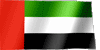
الوظيفه : 
تاريخ التسجيل : 13/05/2008
 |  موضوع: رد: القلم السحري موضوع: رد: القلم السحري  الثلاثاء مايو 27, 2008 7:20 pm الثلاثاء مايو 27, 2008 7:20 pm | |
| مشكوووووووووووووور على الموضوع | |
|
  | |
**roxas**
الإداره
M!$$ RoXaS

 عدد الرسائل : 667 عدد الرسائل : 667
العمر : 29
الموقع المفضل : https://k-anime.mam9.com
الوظيفه : studnt
رقم العضويه : 2
مزاجي : 
الدوله : 
الوظيفه : 
تاريخ التسجيل : 24/03/2008
 |  موضوع: رد: القلم السحري موضوع: رد: القلم السحري  الثلاثاء مايو 27, 2008 7:25 pm الثلاثاء مايو 27, 2008 7:25 pm | |
| مشكورهــ
ع الدرســ
وليــ رجعهــ معــ التطبيقــ
تحياتيــ
رورو | |
|
  | |
Sweet-Anime
الإداره


 عدد الرسائل : 248 عدد الرسائل : 248
العمر : 30
الموقع المفضل : https://k-anime.mam9.com
الوظيفه : طالبه
رقم العضويه : 1
مزاجي : 
الدوله : 
الوظيفه : 
تاريخ التسجيل : 14/02/2008
 |  موضوع: رد: القلم السحري موضوع: رد: القلم السحري  الأحد يونيو 08, 2008 2:52 am الأحد يونيو 08, 2008 2:52 am | |
| | |
|
  | |
| | القلم السحري |  |
|